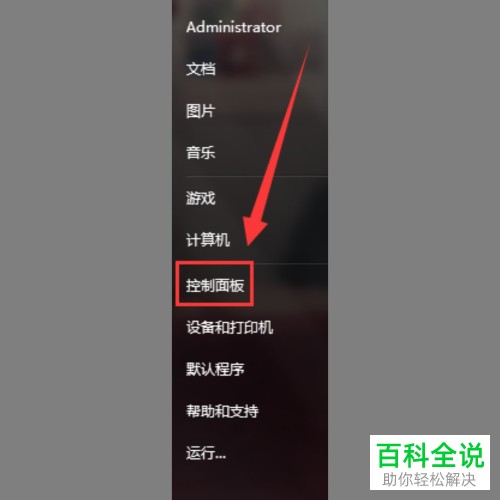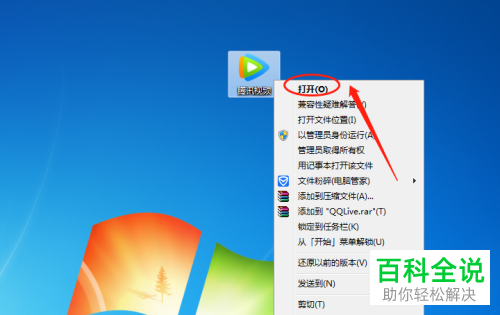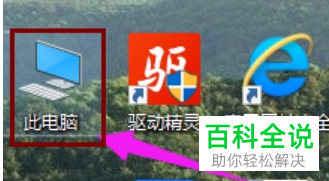电脑上面的软件图标如何自定义修改
电脑上软件图标自定义修改的方法如下:
1. **右键点击图标**:首先,找到你想要修改的软件图标,右键点击它。
2. **选择“属性”**:在弹出的菜单中选择“属性”选项。
3. **更改图标**:在弹出的窗口中,你可以看到“更改图标”按钮,点击它。
4. **选择新图标**:在弹出的窗口中,你可以浏览你的文件夹来选择一个新图标,或者直接从系统预设的图标中选择一个。
5. **应用更改**:选择好新的图标后,点击“确定”应用更改。
请注意,并不是所有的软件都支持自定义图标的更改。对于一些内置的应用程序或系统级别的程序,可能无法更改其图标。
1. **右键点击图标**:首先,找到你想要修改的软件图标,右键点击它。
2. **选择“属性”**:在弹出的菜单中选择“属性”选项。
3. **更改图标**:在弹出的窗口中,你可以看到“更改图标”按钮,点击它。
4. **选择新图标**:在弹出的窗口中,你可以浏览你的文件夹来选择一个新图标,或者直接从系统预设的图标中选择一个。
5. **应用更改**:选择好新的图标后,点击“确定”应用更改。
请注意,并不是所有的软件都支持自定义图标的更改。对于一些内置的应用程序或系统级别的程序,可能无法更改其图标。
今天就跟大家介绍一下电脑上面的软件图标如何自定义修改的具体操作步骤。
1. 打开电脑,进入桌面,在想要更改图标的软件快捷方式上右键,然后选择属性选项。
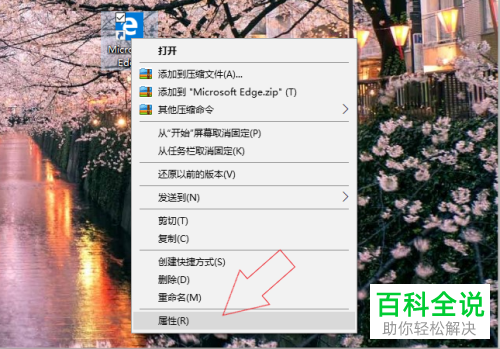
2. 进入属性页面后,在页面下方点击更改图标选项。
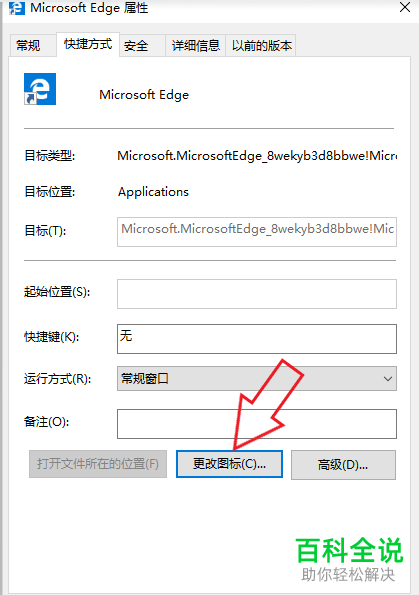
3. 如图,我们在打开的图标列表中,选择一个,然后确定即可。

4. 若想要自定义图标,现在的想要更换的图标图片,然后右键,点击打开方式---画图。
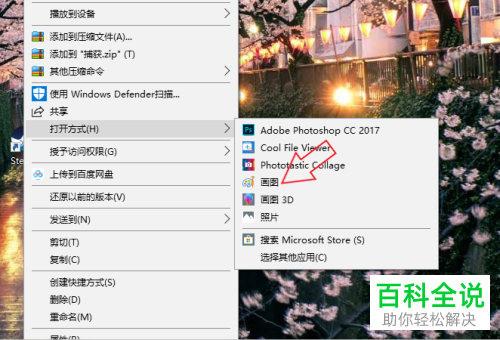
5. 进入画图页面后,依次点击文件---另存为---BMP图片,然后选择图片保存位置后,点击保存。

6. 然后将保存的图片,右键选择重命名,把bmp的后缀名设置为ico。

7. 接着再返回到更改图标页面,选择上方的浏览按钮,然后选择刚才修改的图片,确定,然后在更改图标窗口再次确定即可。
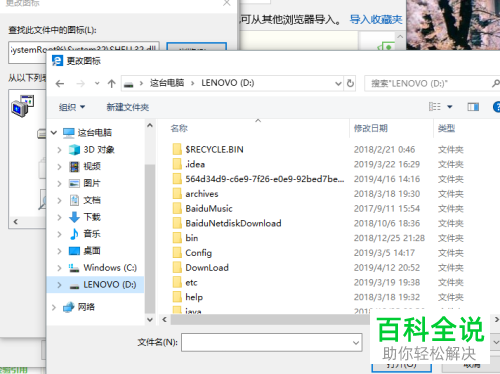
以上就是电脑上面的软件图标如何自定义修改的具体操作步骤。